Хотите эффективно обмениваться информацией с коллегами или партнерами с помощью Google Meet ? Совместный доступ к экрану — идеальный инструмент!
Это пошаговое руководство покажет вам, как поделись своим экраном как профессионал на Meet! Вперед!
Как показать свой экран в Google Meet на ПК?
Шаги относительно просты! И если вы хотите Установите Google Meet на вашем устройстве для более плавной работы, нажмите на эту статью!
1. Участие в собрании
Встреча на Google Meet из вашего браузера или приложения.
а) Вступать в собрание, не представившись
- Присоединяйтесь к встрече,
- Затем нажмите на значок Представляемся между значком камеры и смайликом,
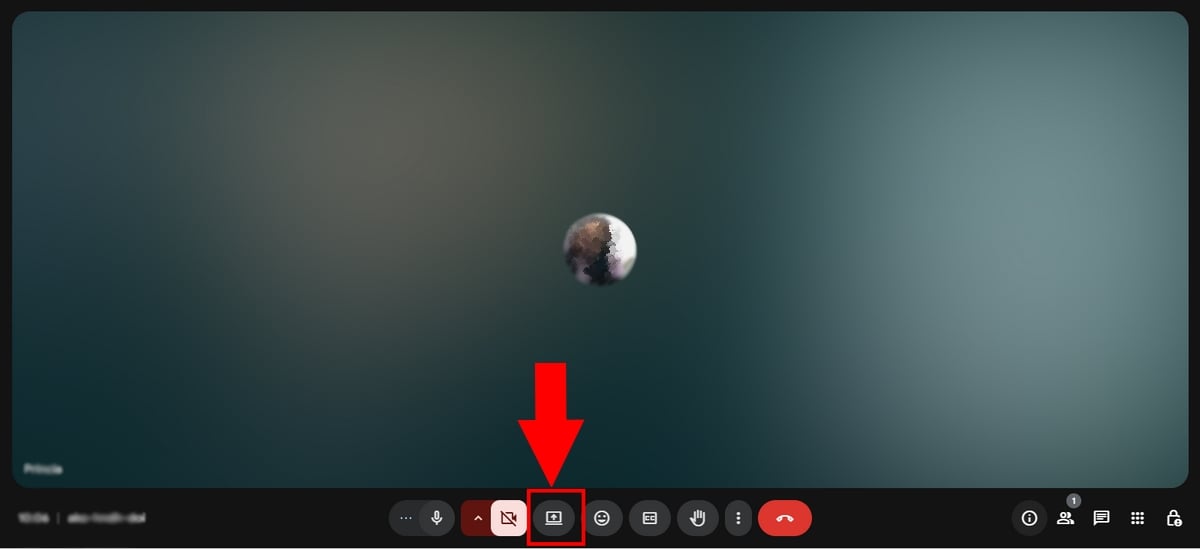
b) Перед тем как присоединиться к встрече, нажмите "Представиться".
Вы также можете нажать на Представляемся задолго до присоединения к видеоконференции на главном экране.
- Если вы получили приглашение присоединиться к встрече, введите код и нажмите кнопку Участвовать,
- В этом случае вы должны представить себя как режим компаньона. Однако вы должны знать, что если вы выберете этот путь, ваши микро а также оратор будет недоступен.
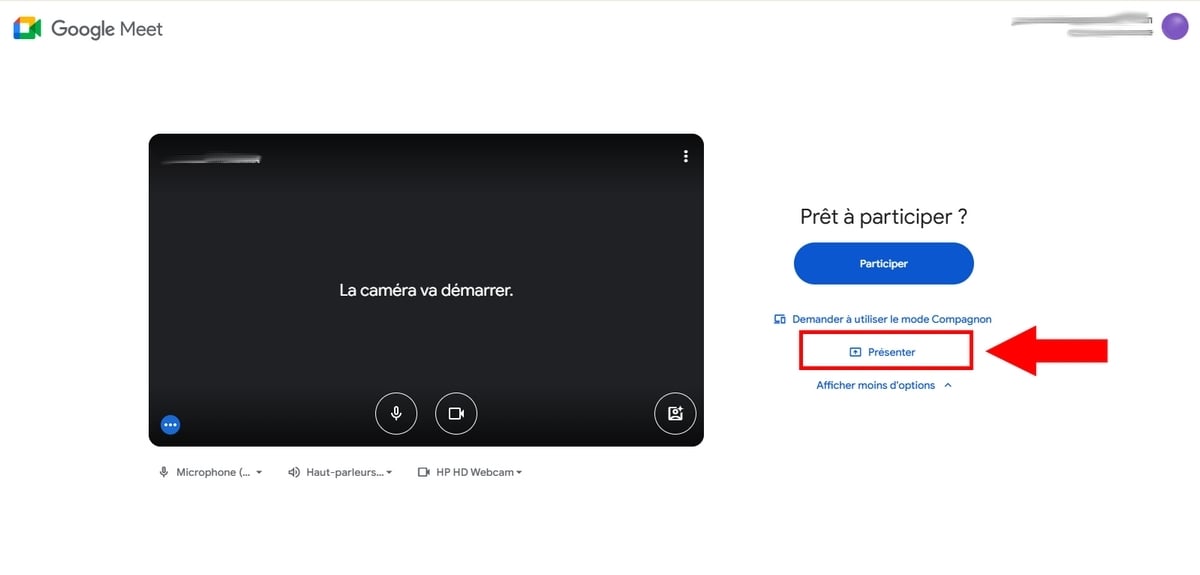
2. Выберите область для отображения
Независимо от того, решите ли вы присоединиться к собранию в режиме сопровождающего или дождаться, пока вас пригласят, вы должны выберите область для отображения перед трансляцией. Узнайте также как использовать Google Meetесли вы не понимаете всех его функций!
Вам будут предложены следующие 3 варианта на выбор:
- Вкладка Chrome : Чтобы представить только одну вкладку среди других,
- Окно : Чтобы показать только одно конкретное окно,
- Весь экран : Для отображения всего экрана.
Вот как туда добраться:
- Выберите зона представить,
- Выберите нужный вариант, прежде чем нажать Поделиться. В нашем учебном пособии мы выбрали “Весь экран”,

- Теперь в правом верхнем углу вы увидите подтверждение того, что Вы представляетесь,
- Вы также заметили, что представленные элементы расположены в обратном порядке. К счастью для вас, у нас есть полное руководство по как перевернуть камеру на Google Meet !

- А для лучшего представления контента не стесняйтесь изменение размера вашей презентации. Для этого можно выбрать увеличение содержимого 25 - 500 %в соответствии с вашими потребностями.
3. Остановить презентацию
- Нажмите на Остановить презентацию в правом верхнем углу экрана или на кнопке Прекратите делиться чтобы остановить презентацию.

ℹ️ Примечание:
- Если пользователь появляется в то время, когда вы показываете свой экран, ваш автоматически останавливается.
- Мы рекомендуем вам поделиться новое окно Где специальная вкладка чтобы избежать бесконечного дублирования экрана.
- А чтобы поделиться звуком, достаточно представить специальная вкладка.
Как поделиться экраном Google Meet на мобильном телефоне?
Представьтесь во время встречи или воспользуйтесь режимом собеседника.
Шаги остаются прежними на андроид а также айфон. Для большей наглядности мы добавили иллюстрации для обеих систем, если расположение некоторых значков отличается или есть небольшие различия в отображении.
- Первый шаг - это открыть Google Meet на вашем устройстве,
- Подключитесь к вашему Аккаунт Google продолжать,
- Присоединяйтесь к существующая встреча Где создайте новую.
a) Использование режима компаньона
- Перед тем, как присоединиться к видео- или голосовому звонку, вы можете выбрать, хотите ли вы представиться.,
- Нажмите на Представляемся на главном экране,
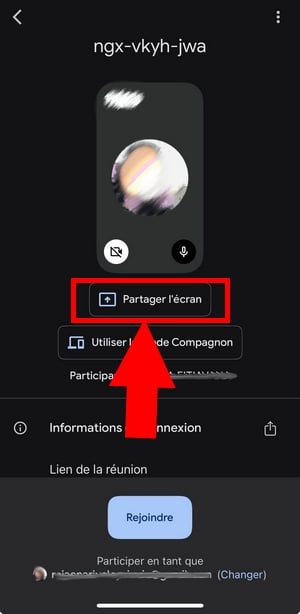
- Однако, используя возможность представиться перед тем, как присоединиться к встрече, помните, что ваш микрофон а также громкий динамик будет отключена.
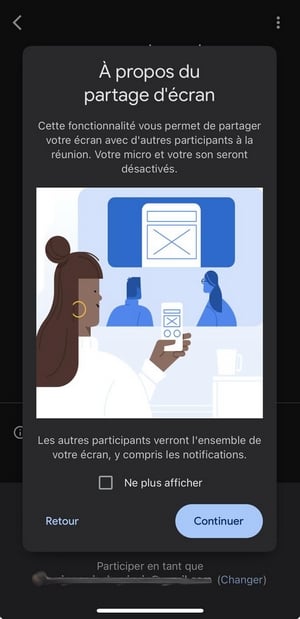
- Подождите, пока организатор одобрит ваше участие,
- Если вы все еще хотите продолжить, нажмите Начать вещание,
- А обратный отсчет появится возможность поделиться своим экраном (если вы пользуетесь iPhone),
- Чтобы остановить его, достаточно нажать на Прекратите делиться,
- Подтвердите, нажав на кнопку Останавливаться.
b) Совместное использование экрана во время встречи
- Присоединяйтесь к встрече,
- Оказавшись внутри, нажмите на три небольших пункта которые находятся между значком «Повесить трубку» и смайликом.

- Среди доступных вариантов нажмите Представляемся, выделенная на изображении ниже,
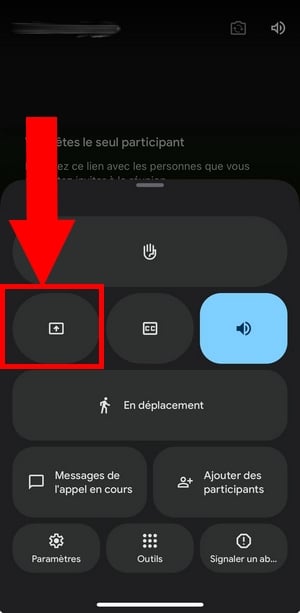

- Теперь установите флажок “Также поделиться аудио с устройства” затем нажмите на Продолжайте,
- Обратите внимание, что если вы отключите свой микрофон, это также приведет к отключению микрофона во время презентации.
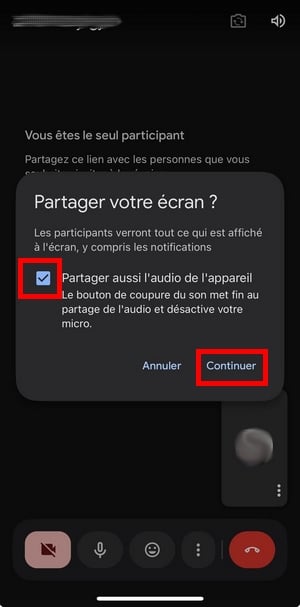
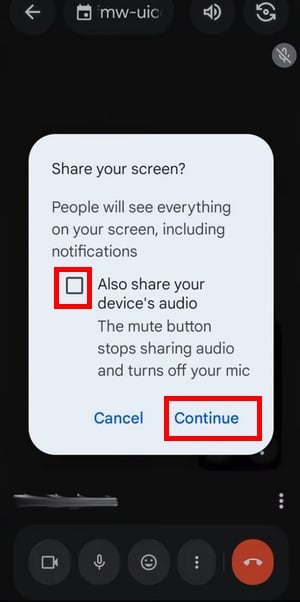
- Подтвердите действие, нажав на Начните вещание,
- Если вы находитесь на iPhone, начнется обратный отсчет,

- Теперь вы можете акция ваш экран.
- Нажмите на Прекратите делиться после завершения.

Как открыть общий доступ к экрану из файла Docs, Sheets или Slides?
- Откройте файл в Google Docs, Google Sheets или Google Slides,
- В правом верхнем углу нажмите на Знакомьтесь:,
- Выбирайте из множества вариантов, включая Начните новую встречу Где Использование кода.

- Когда вам предложат воспользоваться микрофоном, подтвердите это, нажав на кнопку Использование микрофона/ Использование микрофона и камеры далее Авторизация во время посещения объекта.
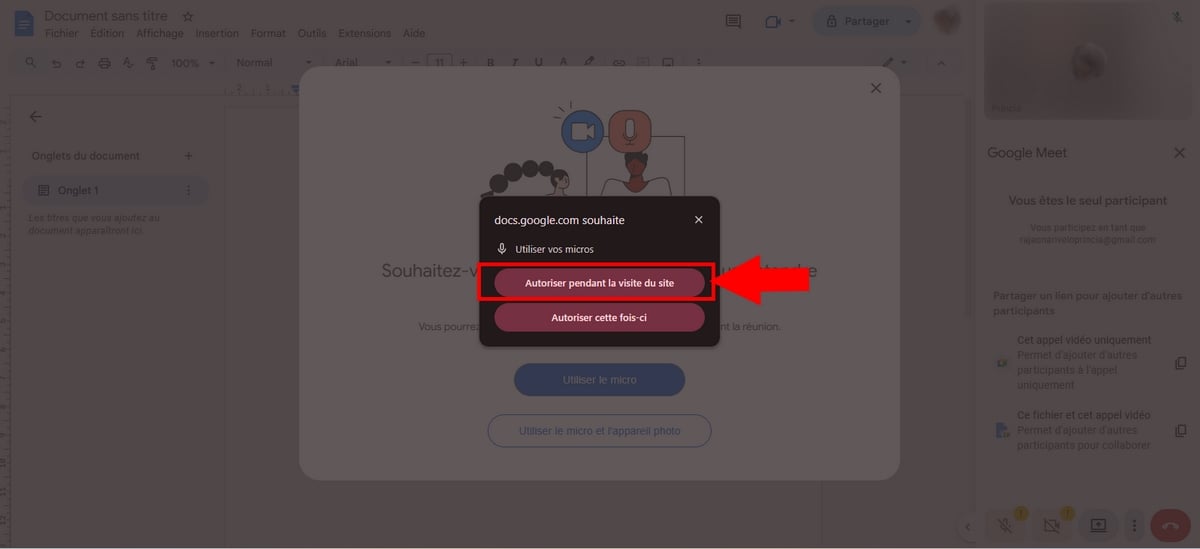
- Затем нажмите на значок Представляемся слева внизу,
- Вот пример того, как презентация отображается на экранах участников:,

- Чтобы остановить презентацию, нажмите кнопку Остановить презентацию !

Часто задаваемые вопросы
Почему Google Meet не позволяет мне делиться экраном?
Этому может быть множество причин, в том числе плохое соединение, принадлежащий отсутствующие разрешения (разрешения браузера, микрофона и т. д.) или потому, что’администратор деактивировал эту функциональность для вас.
Как поделиться звуком во время совместного использования экрана?
- Не участвуйте в звонке, если режим компаньона,
- Выберите отображение вкладки, если вы используете ПК, а не окно или весь экран. Затем установите флажок Также поделиться аудио из вкладки.
Как я могу поделиться своим экраном и увидеть участников?
Чтобы следить за участниками во время презентации, вы можете выбрать опцию Картинка в картинке. Он откроет вызов в новом окне, что позволит вам одновременно просматривать аудиторию.







